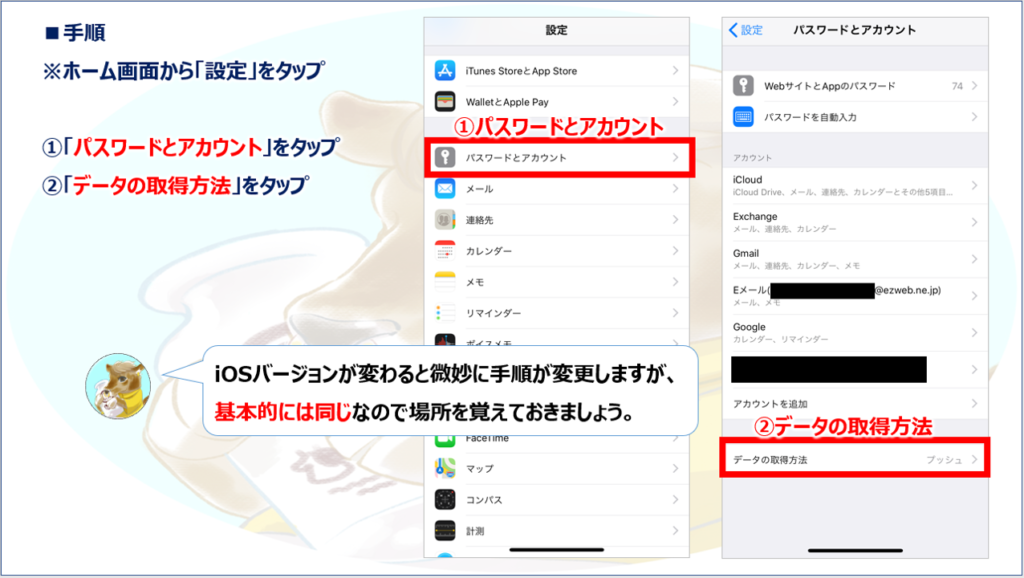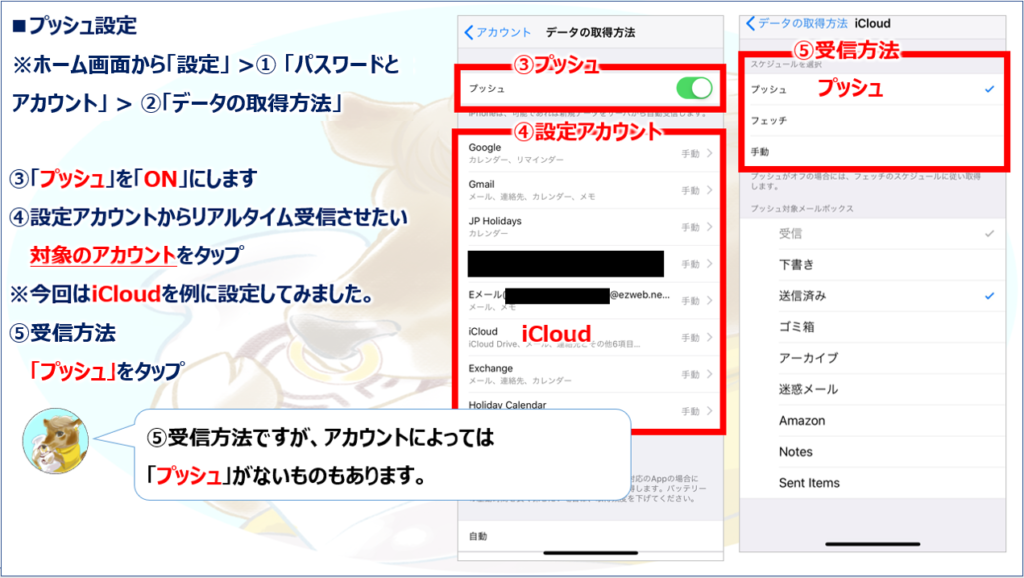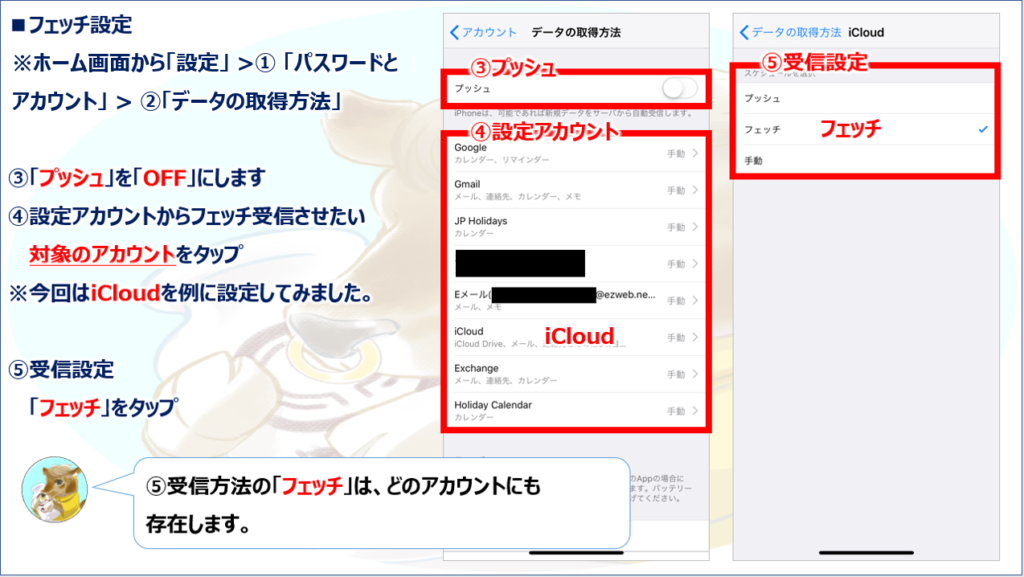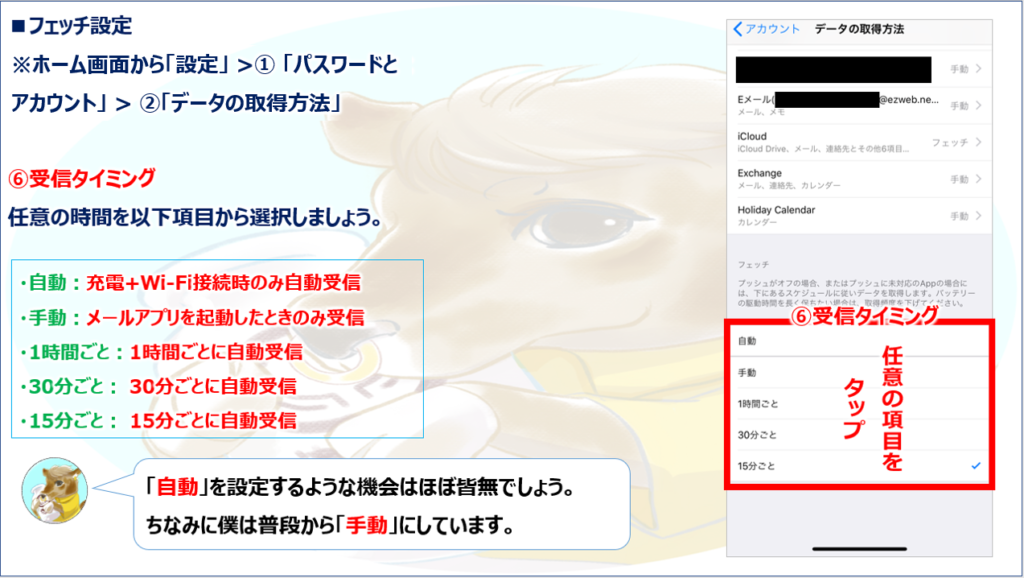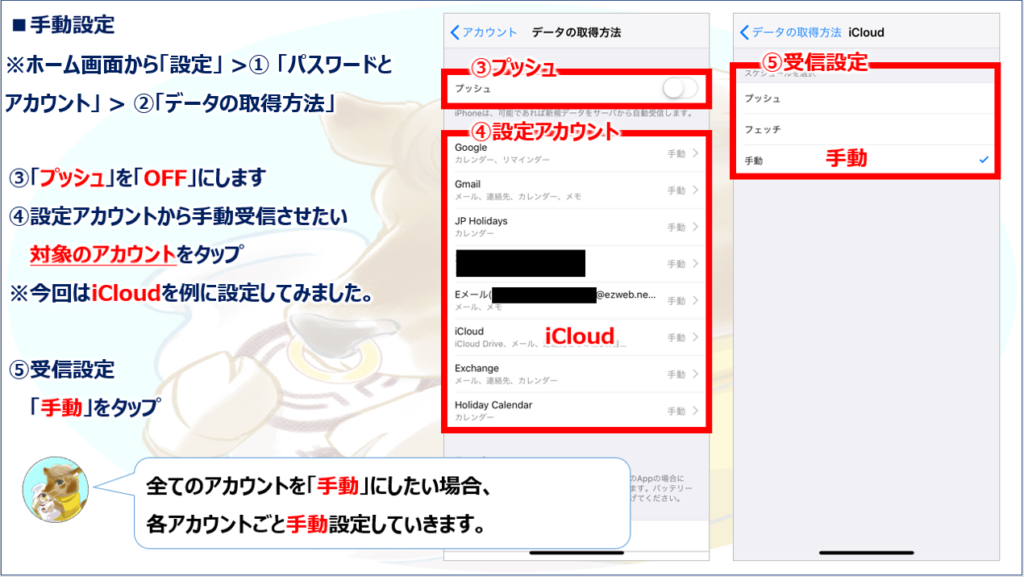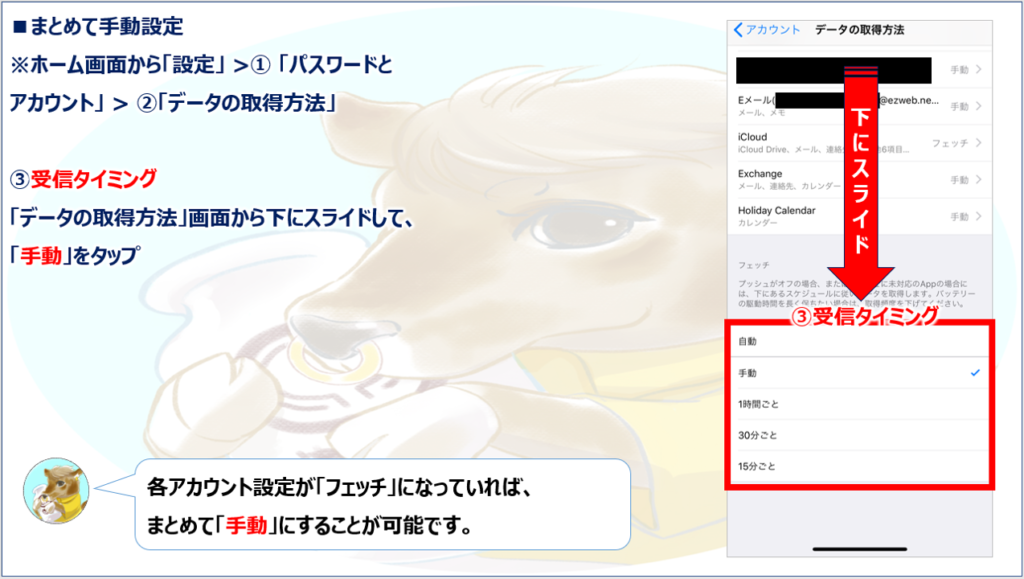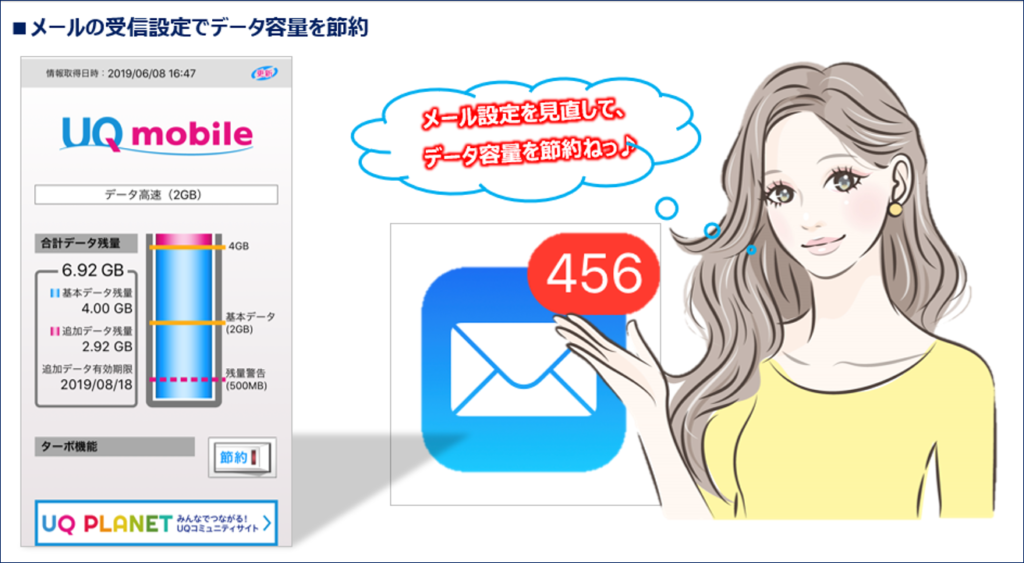他にも、受信はされるけどリアルタイムで受信されなくなった等、様々なケースがあります。
これは主にiPhoneをご利用の場合に発生する事象です。
でも、そうなると一体何が原因でそうなってしまったのか?
気になりますよね?
大丈夫です、一緒に解決していきましょう。
メールがリアルタイムで受信されない!設定上の注意!
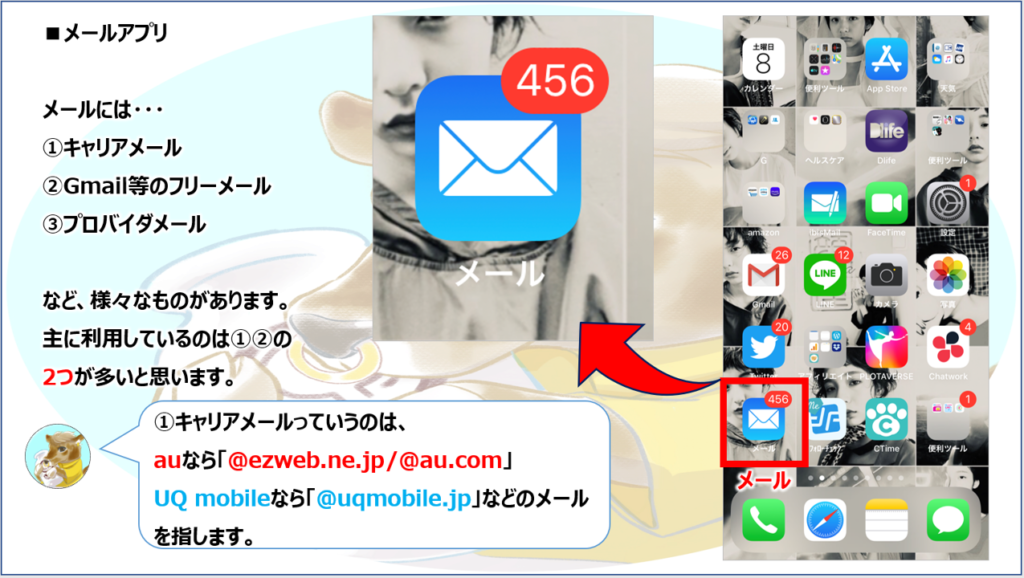
まず初めにいっておかなければいけないこと。
それはiPhoneの場合、設定によってリアルタイムで受信されなかったり、メールアプリを起動しないと受信(手動)されなかったりします。
けっこう見落としがちなので、改めて皆さんの設定を見直してみましょう。
主にあるのが・・・
- プッシュ
- フェッチ
- 手動
この3パターンになります。
フェッチにいたっては、フェチみたいですしw
まず、この3つについて説明していきます。
《メールの受信設定》
となります。
「プッシュ」は、その都度リアルタイムでメールを自動受信してくれますが、「手動」の場合は自動受信してくれません。
毎回メールアプリを起動しないと受信できないという難点があります。
そして「フェッチ」ですが・・・
やはり、フェッチが1番分かり辛いですよね。
そこで、フェッチについて図解するとこんな感じになります。
- フェッチとは・・・?

つまり、設定した時間ごとにメールが受信されているかを自動で確認し、メールがあった場合は利用者に、
"メールあったから受信しておいたよー"
ってメールを運んできてくれる機能のことですね。
ここまでで、メールの受信方法には「プッシュ」「フェッチ」「手動」の3つあることが分かりました。
では、この設定って一体どこで変更できるの?
次に変更方法について解説していきますね。
メール受信方法の設定
- 「パスワードとアカウント」をタップします。
- 「データの取得方法」をタップします。
上図は、メール設定の初めの手順になります。
ここから大きく分けて3パターンにわかれていきます。
なので、ここから項目を3つに分けて説明していきます。
主なパターンとしては…
- プッシュ設定
- フェッチ設定
- 手動設定
この3つになります。
プッシュ設定から順に手順を解説します。
メールの「プッシュ」設定

先ほども説明した通り、「プッシュ」設定というのはメールをリアルタイムで受信してくれる設定のことを指します。
つまり、メールが送られてきたらすぐに手元にスマホに受信してくれる設定ですね。
では、この「プッシュ」設定方法についてみていきましょう。
- 「プッシュ」設定
➂「プッシュ」を「ON」にします。
➃リアルタイム受信させたい対象アカウントをタップします。
※今回はiCloudをアカウントを設定して説明します。
iCloudの場合であれば、「iCloud」をタップ
➄受信方法を「プッシュ」にします。
※「プッシュ」をタップします。
➄の下に「プッシュ対象メールボックス」とあります。
これは気にしないで大丈夫です。
「受信」以外にリアルタイムで対応しますよってことなんですが、「受信」以外に使わないですもんね。
また、《■プッシュ設定》の図でも解説しましたが、もしも対象のアカウントに「プッシュ」の表示がない場合・・・
この場合は、そのメールアカウントがリアルタイム受信に対応していないってことになります。
こればかりはどうしようもないですね(汗
諦めましょう。。。
「メール」のフェッチ設定
フェッチ設定は、設定した時間ごとにメールを受信してくれる設定でしたね。
さっそ手順に入ります。
- 「フェッチ」設定
➂「プッシュ」を「OFF」にします。
➃フェッチ受信させたい対象アカウントをタップします。
※今回はiCloudをアカウントを設定して説明します。
iCloudの場合であれば、「iCloud」をタップ
➄受信方法を「フェッチ」にします。
※「フェッチ」をタップします。
これで設定完了・・・っと思いました?
もう1STEP操作が必要です。
何かと言いますと、"何分ごとにメール受信してくれるかどうか"ですね。
では、みていきましょう。
- 受信タイミング
➅「受信タイミング」を任意で選択しましょう。
"頻繁にメールがくる"、"どうしてもリアルタイムで受信しないと困る"って人以外はリアルタイム受信(プッシュ)設定は避けた方がいいと思います。
理由については後述しておきますね。
それではつづいて、「手動」受信設定です。
「メール」の手動設定
この手動設定は、自らメールアプリを起動しない限り、メールを受信することはありません。
人によっては便利のようですが、みなさんにとってはどうでしょう?
まずは設定からみていきますね。
設定方法は2パターンあります。
- 「手動」設定-その➀-
➂「プッシュ」を「OFF」にします。
➃手動受信させたい対象アカウントをタップします。
※今回はiCloudをアカウントを設定して説明します。
iCloudの場合であれば、「iCloud」をタップ
➄受信方法を「手動」にします。
※「手動」をタップします。
これで1パターン目の方法は完了です。
もしも、全ての設定アカウントを「手動」にしたいって場合は、同じ手順で全てのアカウントを「手動」にします。
そこで!!
もしも、各アカウントの受信方法が「フェッチ」になっている場合に限り、まとめて「手動」設定にすることが可能です。
それでは手順をみていきましょう。
- 「手動」設定-その➁-
➂受信タイミングを「手動」にします。
※「手動」をタップします。
これだけです。
ただし、この設定は各アカウントが「フェッチ」設定になっていることが条件です。
「手動」だけに限らず、「フェッチ」設定であれば受信タイミングをまとめて変更することが可能ということになります。
- フェッチ設定になっているものであれば、受信タイミングをまとめて変更することが可能。
ここまで、ざっとメールの受信設定についてみてきました。
最後になりますが、「データ容量節約」についても触れていきますので、是非チェックしてくださいね。
メール受信設定-まとめと容量節約術-
はじめは、なんでリアルタイムで受信されないんだろう?って疑問を感じてた人もいるかもしれません。
しかし、その原因はメールの設定にありましたね。
設定を見直すことで改善することも多いので是非覚えておきましょう。
ここで整理です。
- メールは受信設定によって「受信タイミング」が異なる
- メールの受信方法には大きく分けて3パターンある。
- メールの受信方法は「プッシュ」「フェッチ」「手動」の3つである。
ですね。
自分にとってより良い設定を選んでご利用しましょう。
ただし!!
「プッシュ」設定の場合、常にメールがきているかどうか確認しています。
"確認している"というのは、今回のメールの話でいうならば、"通信をしている"という意味合いになります。
とうことはつまり・・・
常にメールがあるかどうかを確認するために通信しているのです!
図にすると、こんな感じです。
- 各メール受信設定の運動量

上図を解説しましょう。
「手動」「フェッチ」「プッシュ」で時間ごとに色で塗りつぶしていますが、この塗りつぶされた箇所が通信している部分です。
- 手動:60分後のタイミングで1回メールをチェックしました。
- フェッチ:30分ごとの設定にしているため、30分ごとに自動でメールをチェックしています。
- プッシュ:リアルタイムで受信する設定のため、常にメールがきていないかチェックしています。
このようにしてみると、運動(通信)量の違いは明らかです。
実際にどの程度(何KB?)通信量が消費されているかは分かりません。
大した消費量でないことも確かですが。。。
もしも、通信量を最大限に節約したい場合は、絶対に「手動」にするのがおすすめです。
僕も常に「手動」設定にしています。
正直メールアプリなんて、あまり利用しませんし、重要な内容は電話で済ませます。
リアルタイムでメールを受信する必要性はありません。
こんなところでデータ容量を消費させたくないですからね。
みなさんも、是非「手動」設定にして少しでもデータ容量を節約しましょう。

店頭お申し込みにはない…
WEBオンライン限定のキャンペーン施策!
※WEB限定のため、忘れずにご活用ください。